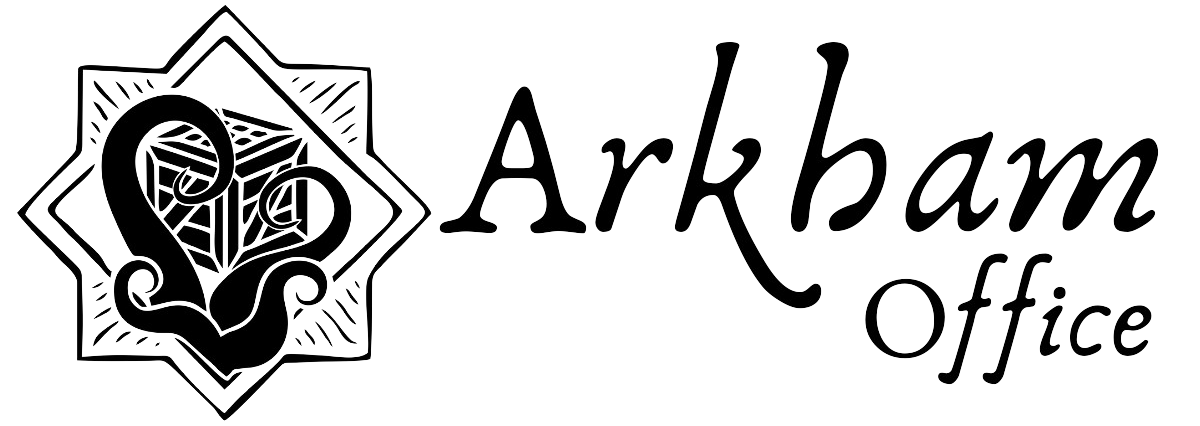Recursos digitales: TableTop Simulator. Parte 1

Seguro que si has buscado vídeos de cómo se juega o partidas en Youtube habrás encontrado que algunos de estos vídeos muestran partidas online en un programa, un video juego, y si te está preguntando que es eso, yo te lo digo: TableTop Simulator.
Allá por el 2014, el estudio de video juegos Berserk Games, especializado en diseñar juegos «indies» puso en el mercado la alternativa a los juegos de mesa para PCs. Puso en marcha TableTop Simulator que básicamente es una plataforma en la que se puede simular prácticamente cualquier juego de mesa, pero antes de poder hacerlo hay que crear los denominados MODS.
Al igual que ocurre con las impresiones Fan Made, los MODS de TabletopSimulator en su mayoría son creados por aficionados y se pueden descargar de manera gratuita para poder jugar a juegos o probar prototipos. Este simulador se comercializa a través de la plataforma Steam, una plataforma muy conocida de juegos para PC online, en la que hay publicados infinidad de MODS de usuarios listos para jugar, pero si necesitas saber cómo funciona esto y como puedes jugar al Arkham Horror LCG en tu ordenador, sigue leyendo que te lo explico.
Como has visto en el título de la entrada, esta es la primera parte de una serie de entradas, pues explicar cómo funciona TTS en una sola sería bastante largo, por lo que he tenido que dividirlo en capítulos.
Lo primero Steam y TableTop Simulator
Evidentemente, si TableTop Simulator, en adelante TTS, corre en la plataforma Steam, lo primero que debes tener es una cuenta en esta plataforma. Darse de alta es gratuito y, aunque de primeras no tendrás ningún juego, podrás empezar a descargarte juegos gratuitos y demos sin problema. Luego empezarás a dejarte los euros poco a poco en los juegos que te gusten.
Mi recomendación en esta plataforma es que vayas incluyendo juegos en tu lista de deseados y esperes a que salga una oferta interesante, una buena rebaja para pillarte los juegos que quieras.
En el caso de TTS el precio es algo elevado teniendo en cuenta que es un juego que lleva ya unos años en el mercado, incluso tienes la opción de comprar un pack de 4 licencias que podrás «regalar» a tus colegas. Digo regalar entre comillas porque en Steam puedes comprar un juego para regalar, y si tienes más colegas, podéis quedar entre vosotros, hacer el pago del juego a quien vaya a comprar el pack y una vez lo tenga, enviar como regalo las tres licencias del pack.
Pero antes de que pierdas cordura por el precio del pack o de la versión individual, te voy a dar una pista para que te ahorres unos eurillos.
Existen otras plataformas de venta online de juegos, que realmente te venden los códigos o números de serie que necesitas para poder jugarlos en diversas plataformas como Steam. Aquí te pongo algunos que te pueden interesar:
¿Hay más? Si, hay más plataformas de estas, pero el TTS está más caro y creo que por 5€ está más que bien. Tendrás que darte de alta en la tienda que quieras y hacer el pedido. Recibirás el regalo de Steam o el código del juego con las instrucciones de instalación. No hay problema.
¿Ya tienes TableTop Simulator? Vamos a por el MOD
Una vez que tienes TTS en Steam, para buscar los MODS de casi cualquier juego tendrás que ir al denominado Workshop.
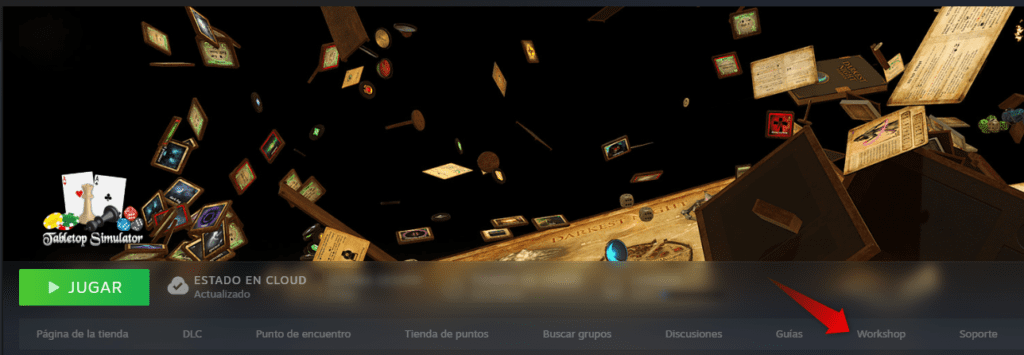
Una vez en la pantalla del Workshop, pones Arkham Horror en el buscador y te saldrá todo lo que hay. Seleccionas el que más te interese y entras en su pantalla de Steam. Luego, en el título verás que aparece un botón verde que dice «+Suscribirse«. Lo pulsas y ya lo tienes agregado a tu biblioteca.
¿Cuál es el mejor MOD?
Sinceramente no he jugado a ninguno de estos MODS, aunque si he de aconsejarte alguno de ellos iría a por la Versión Arkham Horror LCG Super Complete Edition, en inglés. En español, no sabría decirte salvo lo que te comentaré a continuación.
Si he de recomendarte un MOD interesante de verdad tendrás que complicarte un poco más la vida, aunque a la larga me lo agradecerás. Si has visto algún vídeo de las partidas de Los Archivos de Arkham verás que utilizan un MOD que está muy bien, muy limpio y cómo de usar. Este MOD lo mantiene @MaxM desde el canal de TableTop Simulator Español en Discord. Lo mismo esto te suena a chino, pero lo primero que tendrás que hacer es instalarte Discord, una red social específica para jugadores.
Una vez lo tengas instalado tendrás que inscribirte al grupo Tabletop Simulator Español, un canal de Discord con una comunidad muy amplia y con cosas muy interesantes, como MODs de este y otros juegos en español. Aunque el menú puede parecer un caos de la cantidad de cosas que hay, te tienes que centrar en el apartado MÓDULOS PARA EL TTS y dentro encontrarás la opción Módulos_subidos. Navega un poco por el contenido y encontrarás alguno de los mensajes de @MaxM. En el momento de escribir esta entrada del blog, la versión que se puede descargar es la 2.26.

Una vez lo hayas descargado, al descomprimir el archivo tienes las instrucciones para instalarlo en TTS. Básicamente lo que hay que hacer es copiar los dos archivos con extensiones .json y .png en la carpeta que te indica MaxM según el Sistema Operativo que uses en tu ordenador.

Una vez lo tienes copiado, nos vamos a jugar.
Arrancando el TableTop Simulator
Pues vamos a meternos en faena. Ya que tenemos el MOD instalado y nuestro TTS, lo ejecutamos y lo primero que nos encontramos es la ventana de arranque de nuestras partidas en la que podremos crear una nueva partida o unirnos a una que esté en marcha. En este caso vamos a crear una partida nueva.
En la siguiente pantalla básicamente se añaden dos opciones que nos interesan, jugar en solitario o jugar en grupo. En grupo siempre es mejor, pero ya sabemos que cada vez nos cuesta más quedar y muchas veces jugaremos solos. En cualquier caso, tienes las dos opciones.

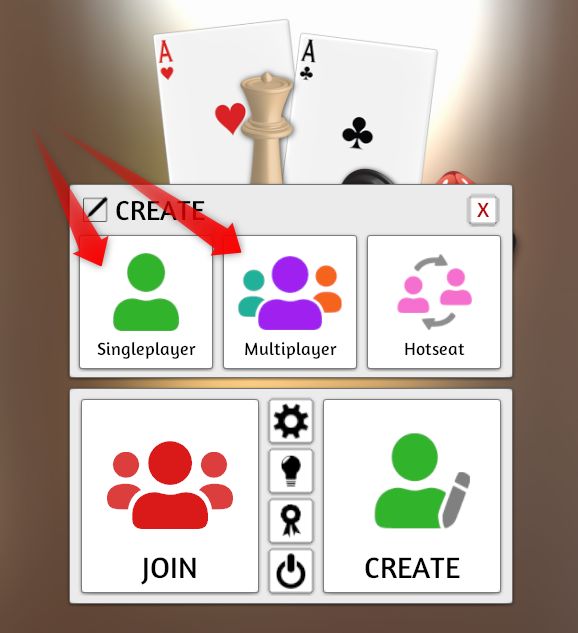
Si juegas en solitario irás al menú de los juegos de TTS donde encontrarás los juegos clásicos, juegos descargados, generalmente de pago, los juegos del Workshop de Steam que vimos antes y por último los juegos salvados, porque sí, podemos dejar una partida a medias, guardarla y volver a seguir jugando en otro momento.
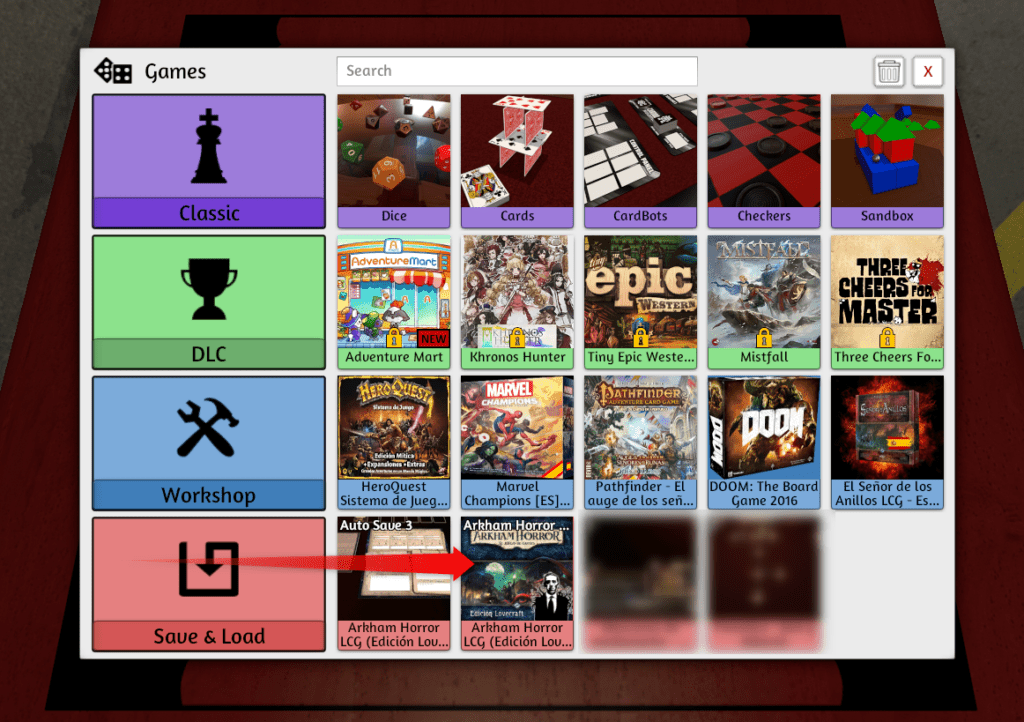
Como ves en la imagen anterior, en los juegos salvados aparecerá el MOD del juego que hemos guardado anteriormente. Sí, se guarda como una partida sin empezar, y lo mejor en este caso es guardar tus partidas por separado, de manera que no modificas el MOD.
TTS por defecto guarda las partidas durante el juego. Es esa ventanita que pone Auto Save 3 en la imagen. Puede que notes un pequeño parón durante ese proceso, pero no es nada grave.
Pues nada, nos metemos en la partida seleccionándola y vemos lo que nos encontramos.
Dentro de la partida
Una vez que se inicia la partida y carga la pantalla, verás el porcentaje del proceso en la parte superior y es muy importante dejar que termine de cargar completamente. El propio programa te dirá cuando está cargada la partida al 100%. Esta es la pantalla que nos encontraremos, que simula a una mesa de juego para 4 jugadores., que es lo máximo que permite nuestro AHLCG.
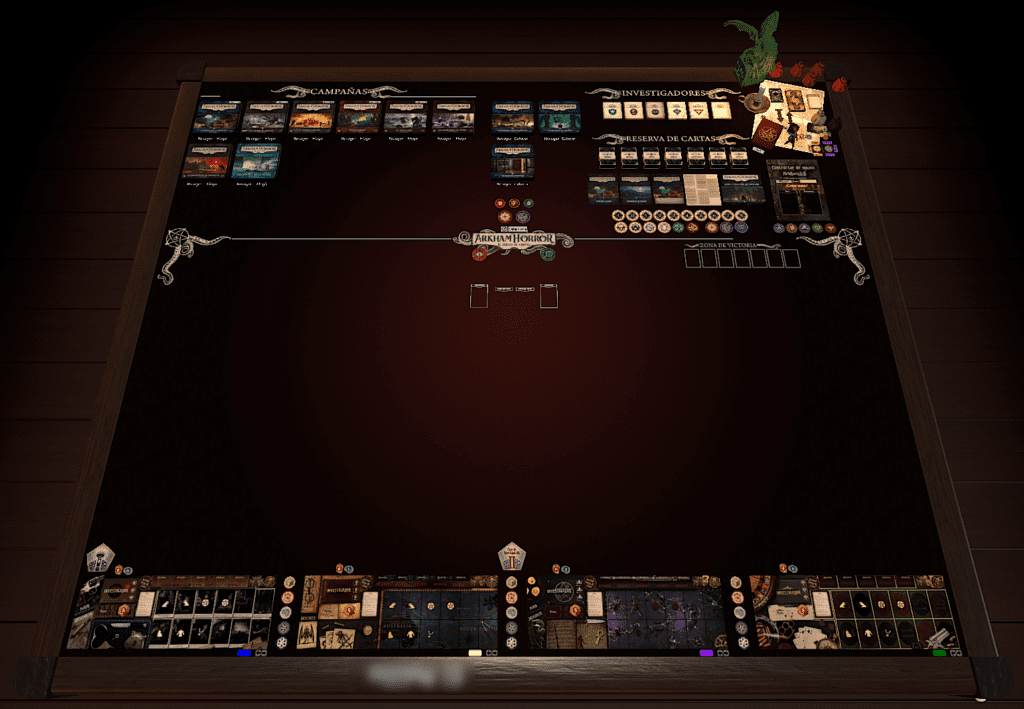
MUY IMPORTANTE: o más bien, muy recomendable, es jugar con un teclado y un ratón, pues la rueda y desplazamientos durante el juego van a ser más que necesarios.
Os detallo un poco cada parte de la mesa para que entendáis como va el MOD. En la parte superior al lado izquierdo de la mesa y hacia el centro, tendremos todas las campañas sacadas hasta ahora por FF/Asmodee, aparte de los escenarios independientes y algunas fan made. En el lado derecho tendremos las cartas de investigadores, una reserva con todas las cartas de estos, un conjunto de elementos, tokens, personajes, cartas tarot, flechas, también tendremos las instrucciones de todas las campañas junto con las reglas y guía de referencia para poder consultar durante la partida, las fichas de la bolsa de caos y una herramienta muy, muy, muy importante e interesante, el constructor de mazos. De esto hablaré en el segundo capítulo dedicado al TTS, pues verás que te va a solucionar la vida y las partidas.
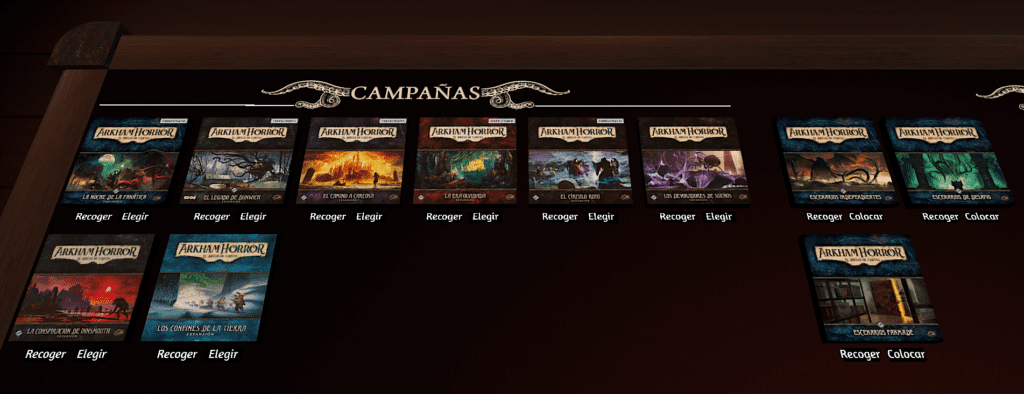

Luego tenemos la zona de juego, que ocuparía la parte central de la mesa, con la zona de encuentros, la zona de victoria y otras zonas que se pueden utilizar para poner la guía de campaña u otros elementos y descartes, por ejemplo.
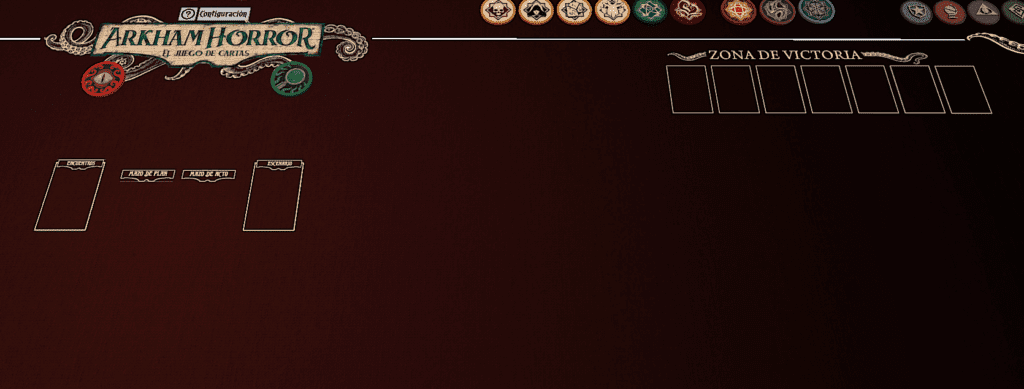
Y por último, en la parte inferior, tenemos los tapetes de los cuatro jugadores con todo lo necesario para jugar nuestras partidas. La zona del mazo y su descarte, el espacio del investigador donde colocaremos el daño y la cordura, los recursos, pistas, las cartas que jugamos durante nuestras acciones que se pueden marcar con unos tokens que se sitúan al lado de la carta del personaje.
En la parte superior está la zona de amenaza, con un botón para sacar las fichas de La Bolsa de Caos y otro para las cartas de encuentro. Y en la parte derecha un set de tokens que nos pueden ir haciendo falta durante la partida. En el centro, la zona de juego de nuestras cartas, apoyos, armas, amuletos, aliados, marcados con un sencillo y útil icono para saber dónde colocarlos y otros espacios en blanco para las cartas que no ocupen, mano u otras limitaciones del jugador.
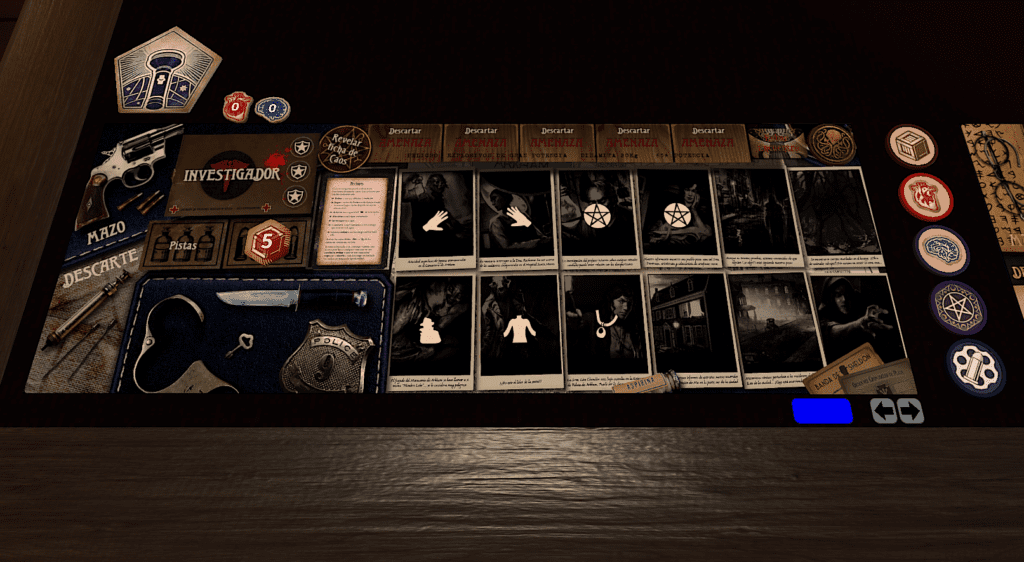
Como ves, se ha pensado hasta en la ficha del Investigador Jefe, que se puede mover a la zona de juego del jugador al que corresponda. Además, si te has fijado en la imagen, en la parte inferior derecha hay unas flechas que nos permitirán cambiar de tapete, para jugar un poco más temático, según el tipo de investigador que usemos, así como un indicador del color de nuestro usuario en el juego.
Hasta aquí llega esta entrada de hoy en la que hemos visto lo necesario para que puedas ponerte en marcha con TableTop Simulator en una partida en solitario. En la siguiente parte de este post os explicaré cómo preparar una partida de Arkham Horror LCG en TTS, cómo preparar una partida con varios jugadores y las acciones básicas para poder jugar. Mientras tanto, puedes ir trasteando con el juego si tienes muchas ganas de investigar.
Y como siempre, si crees que me he dejado algo en el tintero o tienes alguna sugerencia, idea o cualquier otro comentario que quieras hacer, no dejes de escribir en la sección de comentarios justo debajo.
¡Nos Vemos!